Potřebujete-li zaznamenat dění na obrazovce, například pro ukázku postupu v prezentaci PowerPoint, můžete využít integrované nástroje. Následující text vás provede procesem nahrávání obrazovky přímo v aplikaci PowerPoint.
Záznam obrazovky pomocí funkce PowerPoint
PowerPoint disponuje zabudovaným nástrojem pro záznam obrazovky. I když se nevyrovná komplexnějším programům pro nahrávání obrazovky, jeho jednoduchost a rychlost použití z něj činí ideální volbu pro nenáročné záznamy.
Nejprve spusťte PowerPoint. Přejděte na záložku „Vložení“ a následně klikněte na „Záznam obrazovky“.
PowerPoint se minimalizuje a v horní části displeje se objeví panel s ovládacími prvky pro nahrávání. Právě zde se ukazuje jednoduchost této funkce – k dispozici je pouhých pět možností. Ve výchozím stavu PowerPoint zaznamenává zvuk i pohyby kurzoru. Pokud si přejete tyto funkce vypnout, stačí přepnout příslušné přepínače. Když jste připraveni, stiskněte tlačítko „Vybrat oblast“.
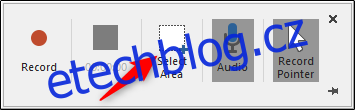
Váš kurzor se promění v zaměřovací kříž. Kliknutím a tažením myši vyberte oblast obrazovky, kterou chcete zaznamenat.
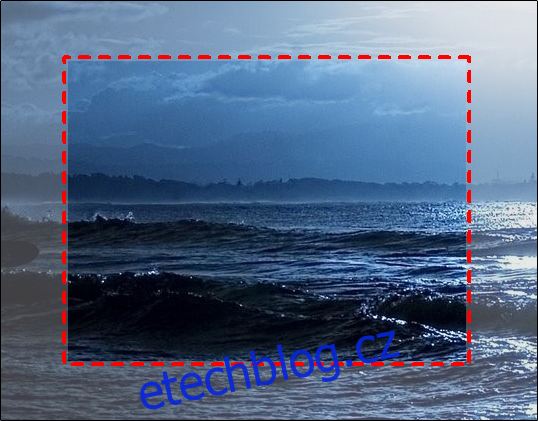
Poté stiskněte tlačítko „Nahrát“ na panelu pro záznam obrazovky.
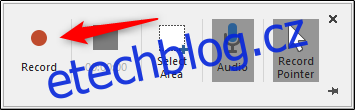
Spustí se třísekundové odpočítávání. Po dosažení nuly se nahrávání zahájí. Po dokončení záznamu přesuňte kurzor zpět do horní části obrazovky, kde se panel s ovládacími prvky znovu zobrazí. Stiskněte „Stop“.

Váš záznam obrazovky se nyní objeví na snímku prezentace PowerPoint.
Úpravy záznamu
Po úspěšném vložení záznamu do prezentace můžete chtít upravit některá jeho nastavení. Máte možnost video oříznout, nastavit způsob jeho přehrávání během prezentace nebo aplikovat vizuální styl na jeho rámeček.
Oříznutí videa
Možná budete chtít odstranit určité části videa. To lze provést přímo v PowerPointu. Klikněte pravým tlačítkem myši na video a zvolte „Oříznout“.
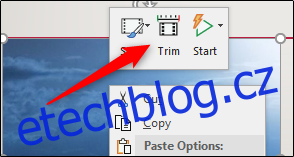
Objeví se okno „Oříznout video“. Zde pomocí zeleného a červeného pruhu upravte počáteční a koncový bod videa. Po dokončení stiskněte „OK“.
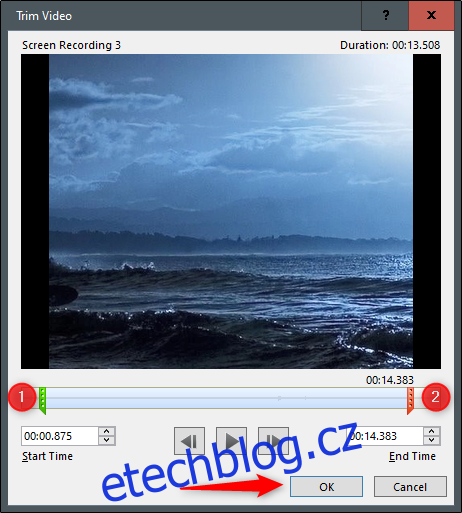
Video bude nyní oříznuto dle vašeho nastavení.
Nastavení způsobu přehrávání videa
Můžete určit, jak se má video přehrávat během prezentace. Klikněte pravým tlačítkem myši na video a z kontextového menu vyberte „Start“.
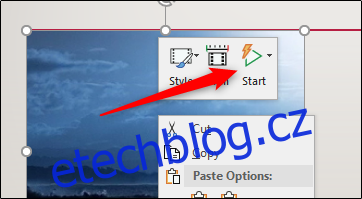
Zobrazí se podmenu se třemi možnostmi přehrávání:
V sekvenci kliknutí: Video se spustí v pořadí, ve kterém se objevují animace a jiné prvky na snímku.
Automaticky: Video se spustí automaticky po zobrazení snímku.
Po kliknutí: Video se spustí po kliknutí myší.
Vyberte si možnost, která vám nejvíce vyhovuje.
Použití vizuálních stylů rámečku
Pokud chcete video vizuálně vylepšit, můžete mu přidat rámeček. Klikněte pravým tlačítkem na video a z menu zvolte „Styl“.
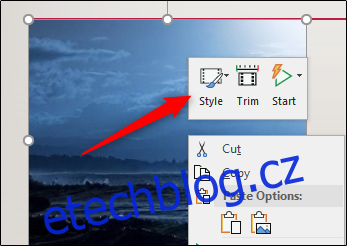
Otevře se podmenu s rozsáhlou knihovnou rámečků. Umístěním kurzoru na jednotlivé náhledy uvidíte, jak bude rámeček na videu vypadat.
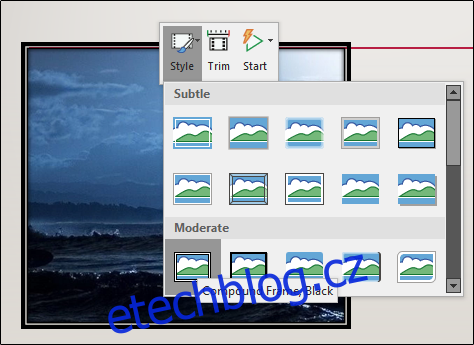
Vyberte rámeček, který se vám líbí, a aplikujte ho na video.
A to je vše!